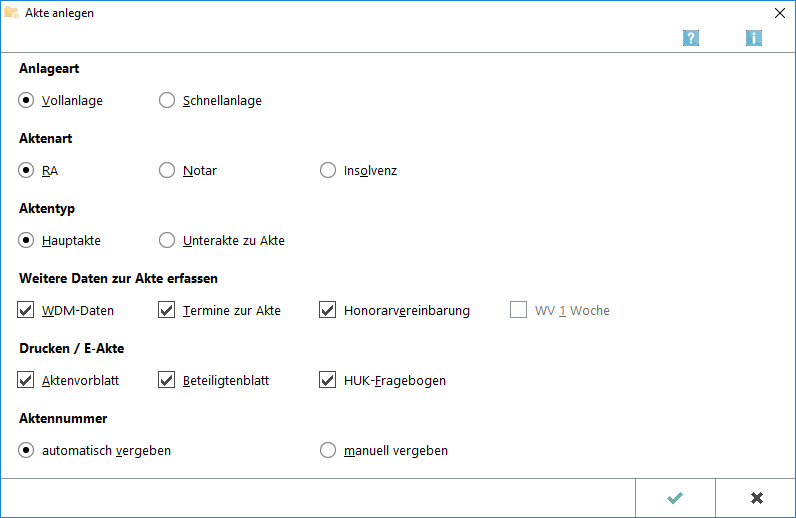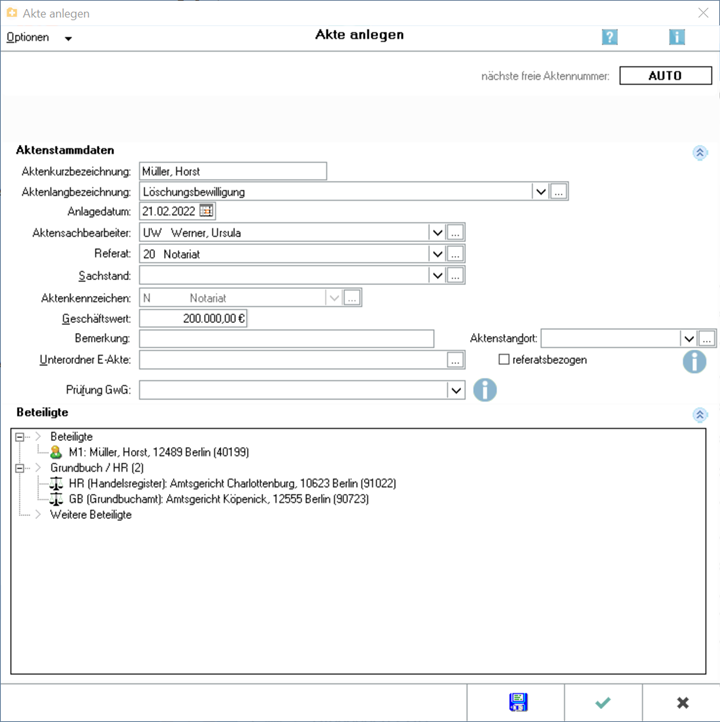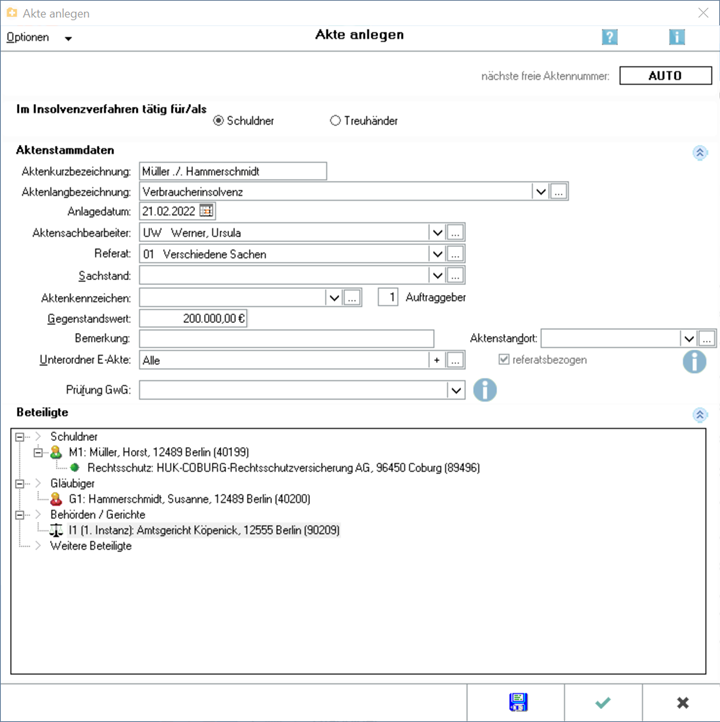Si.Wi (Diskussion | Beiträge) |
Si.Wi (Diskussion | Beiträge) |
||
| Zeile 25: | Zeile 25: | ||
Datei:Akte_anlegen.png| | Datei:Akte_anlegen.png| | ||
rect 701 137 736 177 [[Blendet die Allgemeinen Angaben zugunsten der Beteiligtenübersicht aus. Die Allgemeinen Angaben können bei Bedarf jederzeit wieder eingeblendet werden.]] | rect 701 137 736 177 [[Akte anlegen#Blendet die Allgemeinen Angaben zugunsten der Beteiligtenübersicht aus. Die Allgemeinen Angaben können bei Bedarf jederzeit wieder eingeblendet werden.]] | ||
rect 700 393 736 428 [[Blendet die Beteiligten zugunsten der Allgemeinen Angaben aus. Der Beteiligtenbereich kann bei Bedarf jederzeit wieder eingeblendet werden.]] | rect 700 393 736 428 [[Akte anlegen#Blendet die Beteiligten zugunsten der Allgemeinen Angaben aus. Der Beteiligtenbereich kann bei Bedarf jederzeit wieder eingeblendet werden.]] | ||
desc bottom-left | desc bottom-left | ||
Version vom 2. März 2017, 10:35 Uhr
Hauptseite > Akten > Akte anlegen
| Akte anlegen | |||||||
|---|---|---|---|---|---|---|---|
Video: Akte anlegen
|
Allgemeines
Rechtsanwaltsakte anlegen
Haben Sie die Anlage einer Rechtsanwaltsakte gewählt, können Sie in dieser Maske die erforderlichen Daten zur Akte erfassen und somit eine Akte anlegen. Die hier erfassten Aktenstammdaten werden im gesamten Programm berücksichtigt. Für die Anlage einer Notarakte sowie einer Insolvenzakte bestehen gesonderte Eingabemasken.
Datei:Birne.png Per Drag & Drop können Beteiligte zwischen den verschiedenen Beteiligungen, z. B. von Mandant/Auftraggeber zu Weitere Beteiligte, verschoben werden. Nutzen Sie diese Möglichkeit der Umstellung von Beteiligten auch, wenn Sie über die Aktenart von Rechtsanwaltsakte auf Notarakte ändern.
Datei:Birne.png Haben Sie in Kanzlei, Einstellungen, Allgemeine Einstellungen auf der Karteikarte Allgemein die Sozietätsabrechnung aktiviert, wird während der Aktenanlage die Eingabemaske Umsatzanteile Sozien aufgerufen, wenn Sie eine Lizenz für die Finanzbuchhaltung besitzen. Hier werden die Aktenumsätze auf die Sozietätsmitglieder verteilt.
Datei:Birne.png Die jeweils noch zur Verfügung stehende Anzahl der einzugebenden Zeichen sehen Sie während der Eingabe jeweils rechts neben dem entsprechenden Eingabefeld.
<imagemap>-Fehler: Bild ist ungültig oder nicht vorhanden
Notarakte anlegen
Hier können Sie in wenigen Schritten alle relevanten Daten speziell zu Ihrem Auftrag als Notar erfassen und legen so eine entsprechende Akte an. Die hier einmal eingegebenen Daten werden im gesamten Programm eingelesen. Doppelte Angaben sind somit überflüssig.
Gesonderte Eingabemasken bestehen für Akten, die Insolvenzverfahren betreffen oder für Rechtsanwaltsakten.
Datei:Birne.png Per Drag & Drop können Beteiligte zwischen den verschiedenen Beteiligungen verschoben werden. Nutzen Sie diese Möglichkeit zur Umstellung der Beteiligten auch, wenn Sie über den Button Optionen die Aktenart von Notarakte auf Insolvenzakte oder Rechtsanwaltsakte ändern.
Datei:Birne.png Die jeweils noch zur Verfügung stehende Anzahl der einzugebenden Zeichen sehen Sie während der Eingabe jeweils rechts neben dem entsprechenden Eingabefeld.
Insolvenzakte anlegen
Erfassen Sie hier alle notwendigen Daten zur Anlage einer Insolvenzakte. Zur Anlage einer Rechtsanwalts- oder Notarakte bestehen gesonderte Eingabemasken. Die hier einmal eingegebenen Daten werden in allen Programmbereichen eingelesen. Doppelte Angaben sind somit überflüssig.
Datei:Birne.png Per Drag & Drop können Beteiligte zwischen den verschiedenen Beteiligungen, z. B. von Schuldner oder Gläubiger zu Weitere Beteiligte, verschoben werden. Nutzen Sie diese Möglichkeit zur Umstellung der Beteiligten auch, wenn Sie über den Button Optionen die Aktenart von Insolvenzakte auf Notarakte ändern.
Datei:Birne.png Die jeweils noch zur Verfügung stehende Anzahl der einzugebenden Zeichen sehen Sie während der Eingabe jeweils rechts neben dem entsprechenden Eingabefeld.
Funktionen in der Toolbar
<imagemap>-Fehler: Bild ist ungültig oder nicht vorhanden
Aktennummer automatisch vergeben
Haben Sie diesen Eintrag ausgewählt, erfolgt die Vergabe der Aktennummer automatisch. Durch Abwahl dieser Einstellung können Sie am Ende der Aktenanlage die Aktennummer manuell vergeben.
RA
Hier können Sie sehen, dass eine Rechtsanwaltsakte angelegt werden soll.
Insolvenz
Hier können Sie sehen, dass eine Insolvenzakte angelegt werden soll.
Notar
Hier können Sie sehen, dass eine Notarakte angelegt werden soll.
Funktionen im Bearbeitungsfeld
Nächste freie Aktennummer
AUTO zeigt Ihnen an, dass die Aktennummernvergabe automatisch durch das Programm geschieht. Wählen Sie im Menü Optionen den Eintrag Aktennummer automatisch vergeben ab, um die Aktennummer manuell zuzuweisen. Ihnen wird dann die nächste freie Aktennummer angezeigt. Die Vergabe der Aktennummer erfolgt, nachdem Sie Ihre Eingaben mit OK bestätigt haben.
Aktenkurzbezeichnung
Erfassen Sie hier die Aktenkurzbezeichnung mit max. 30 Zeichen. Der Mandant ist zuerst zu nennen. Mit Hilfe der Aktenkurzbezeichnung kann die Akte schnell in verschiedenen anderen Programmfunktionen identifiziert werden.
Datei:Birne.pngNach den Namen in der Aktenkurzbezeichnung können Sie in den gelb unterlegten Aktennummernfeldern suchen.
Aktenlangbezeichnung
Geben Sie hier die Aktenbezeichnung mit max. 50 Zeichen ein. Nach der Aktenbezeichnung oder nach Teilen davon können Sie mit der Programmfunktion Aktensuche suchen
Anlagedatum
Als Anlagedatum wird das aktuelle Tagesdatum vorgeschlagen. Sie können diesen Eintrag durch Überschreiben oder mit Hilfe des Kalenderblattes, das Sie über ![]() aufrufen, ändern.
aufrufen, ändern.
Aktensachbearbeiter
Die Liste zur Auswahl des Aktensachbearbeiters rufen Sie mit der Leertaste oder über den Button ![]() auf.
auf.
Falls Sie über die notwendigen Verwalterrechte verfügen, können die Aktensachbearbeiter über den Button ![]() bearbeitet werden.
bearbeitet werden.
Referat
Wählen Sie hier das Referat aus, dem die Akte zugeordnet werden soll. Über ![]() können Sie eine Auswahlliste aufrufen, aus der Sie den gewünschten Eintrag wählen können. Die Auswahl eines Referates ist für die Anlage der Akte zwingend.
können Sie eine Auswahlliste aufrufen, aus der Sie den gewünschten Eintrag wählen können. Die Auswahl eines Referates ist für die Anlage der Akte zwingend.